
时间:2023-03-09 编辑:笑话
有很多人不了解AutoCAD2016切换到经典模式,那么今天小编就在这里给大家分享一点我的小经验,希望可以给你们带来帮助。
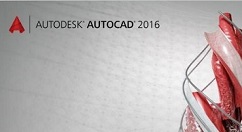
我们先打开AutoCAD2016,如图,点击显示菜单栏。

然后我们在这个地方点击右键,出现快捷菜单,点击关闭。
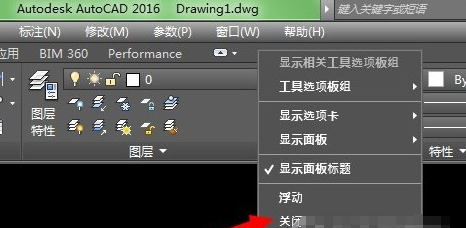
这个时候我们点击菜单栏的“工具”——工具栏——AutoCAD——图层、修改、对象捕抓、标准、标注、绘图、视图、视图样式、特性......

我常把自己常用的工具箱都调出来!
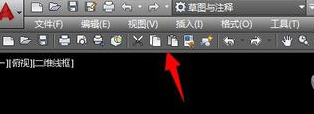
接着调出来以后,点击将当期工作空间另存为,将其命名并保存起来,以后就方便了。【例如:经典模式】
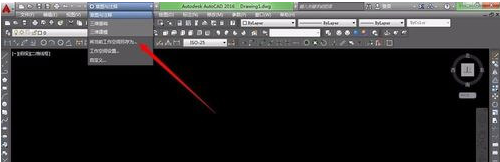
AutoCAD相关攻略推荐:
根据上文为各位描述的AutoCAD2016切换到经典模式的具体操作步骤,你们是不是都学会了呀!